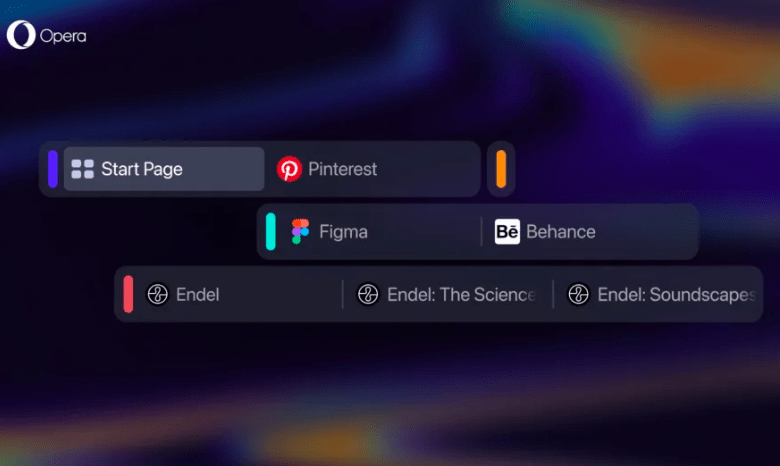随着互联网的普及,电脑成为人们获取信息的主要途径之一。浏览器作为电脑的重要组成部分,往往是我们获取信息、互动交流的第一站,因此设置一款好用、舒适的浏览器显得尤为重要。那么,如何将我们看好的浏览器设置为电脑的默认浏览器呢?下面让我们来一步步解读。
.png)
1.打开控制面板
首先,我们需要打开计算机的控制面板。方法如下:点击电脑左下角的“开始”按钮,然后在弹出的菜单中找到“控制面板”选项并点击。
2.选择默认程序
在控制面板中选择“程序”选项,接着点击“默认程序”,在弹出的选项中选择“设置程序访问和计算机默认值”。
3.设置默认浏览器
在弹出的“用户自定义”界面中,选择你喜欢的浏览器,比如Chrome、Firefox、Edge等,并且选择将其设置为默认浏览器,然后点击“确定”即可设置成功。
4.更改默认浏览器时的注意事项
如果发现还有某些文件或软件默认使用之前的浏览器,可以在“默认程序”选项中点击“关联文件类型与特定的程序”或“设置程序的访问和计算机默认值”来改变默认程序。但是注意:更改默认浏览器可能会影响到某些软件自身的运行。
5.浏览器首页的设置
有些浏览器设置了“默认浏览器”并不会改变浏览器的首页,比如360浏览器。可以在浏览器内部进行个性化的设定。以360浏览器为例,点击右上角的“设置”,在弹出的菜单中找到“首页设置”,然后进行自定义。
6.常用浏览器的默认设置方式
对于一些常用的浏览器,这里给大家列出官方的默认设置方式:
Chrome:点击Chrome浏览器的右上角菜单,选择“设置”,在底部找到“默认浏览器”选项,点击“设为默认浏览器”即可。Firefox:在Firefox浏览器的右上角菜单中选择“选项”,找到“通用”选项卡,然后点击“将Firefox设为默认浏览器”即可。Edge:点击Edge浏览器的右上角菜单,选择“设置”,在底部找到“高级设置”,然后点击“更改默认浏览器设置”进行设置。综上所述,将浏览器设置为电脑的默认浏览器并不是一件很困难的事情,只需要根据上述的步骤进行设置,就可以使用你斟酌选择的浏览器,并且会有更好的体验。

.png)
.png)
.png)
.png)
.png)